Valorant Win64 傳送 Exe 錯誤:5 種修復方法
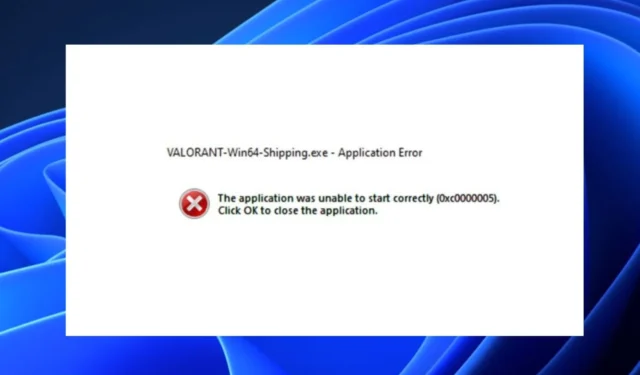
您是否遇到了 Valorant win64 Shipping exe 錯誤,並且不確定該怎麼辦? Valorant win64 Shipping 是影響 PC 遊戲玩家的常見問題。不用擔心;本文將為您提供如何修復它的簡化步驟。
是什麼原因導致 Valorant win64 Shipping exe 錯誤?
您遇到 Valorant win64 Shipping exe 錯誤的原因可能有多種,有些使用者聲稱,這種情況主要發生在您使用舊作業系統或過時的顯示卡驅動程式時。造成這種情況的其他一些因素是:
- 在背景運行的應用程式– 使用者報告說,當應用程式在背景運行時,它可能會阻止 Valorant 正常運行,因此導致 Valorant win64 Shipping exe 錯誤。檢查一些修復以關閉 Windows 11 上的背景應用程式。
- 應用程式錯誤– 某些遊戲更新後無法打開,因此這可能是您的《Valorant》遊戲出現錯誤的原因。
- 防毒應用程式或第三方軟體正在阻止《Valorant》——如果您還沒有這樣做,您應該將該遊戲添加為例外來解決問題。查看此最佳反惡意軟體和防毒軟體清單以解決此問題。
- 檔案損壞或刪除– 遊戲的一些潛在檔案可能在安裝過程中被刪除或損壞。
現在您已經了解了可能遇到 Valorant win64 Shipping exe 錯誤的一些潛在原因,讓我們繼續討論如何解決此問題。
如何修復 Valorant win64 Shipping exe 錯誤?
在執行進階故障排除步驟之前,您應該考慮執行以下檢查:
- 確保刪除一些在背景運行的不必要的應用程式。
- 停用您的專用顯示卡。
- 確保您的 Windows 運行的是最新的可用版本。
- 嘗試運行系統掃描。
- 啟用Valorant軟體的防火牆。
- 重新啟動您的電腦。
確認上述檢查後問題仍然存在,您可以使用以下任何進階解決方案。
1.更新您的顯示卡驅動程式
- 左鍵點選工作列上的「開始」,在搜尋欄中輸入裝置管理員以啟動它。
- 展開顯示適配器,右鍵單擊 GPU 驅動程序,然後選擇更新驅動程式。
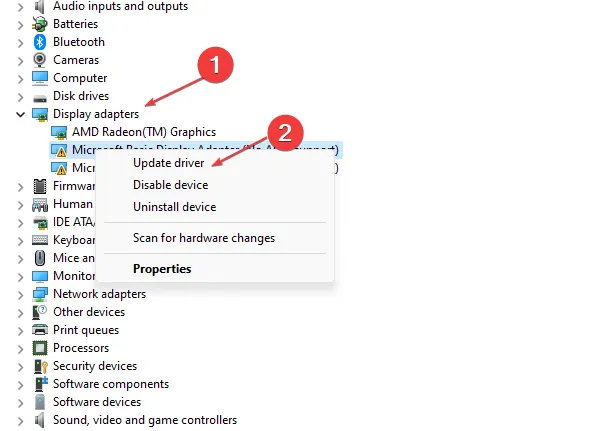
- 然後選擇自動搜尋驅動程式並重新啟動電腦。
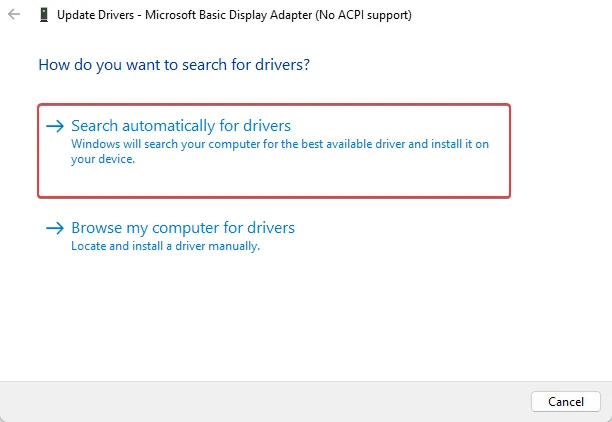
如果您的裝置使用過時的顯示卡驅動程序,則可能無法啟動《Valorant》遊戲。因此,請查看在 Windows 中更新驅動程式的各種方法。
您還可以使用專門的驅動程式更新工具,該工具將找到所有過時的驅動程式並快速安全地安裝其更新。
2.啟用TPM 2.0並保護啟動
- 左鍵點選「開始」按鈕,點選「電源」圖標,然後按shift +重新啟動鍵將電腦重新啟動到 Windows 復原環境 (WinRE)。
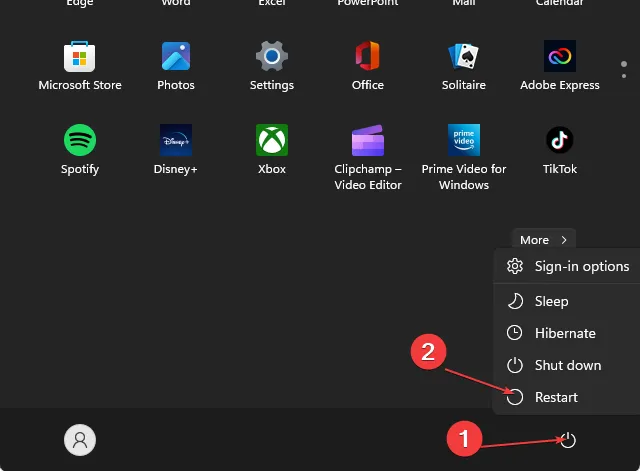
- 從此處轉至故障排除並選擇進階選項。
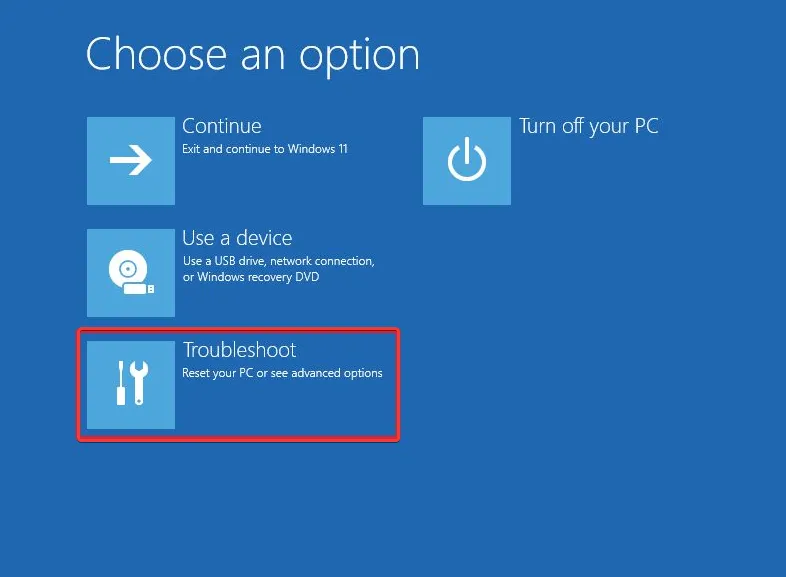
- 接下來,按一下UEFI 韌體設定。
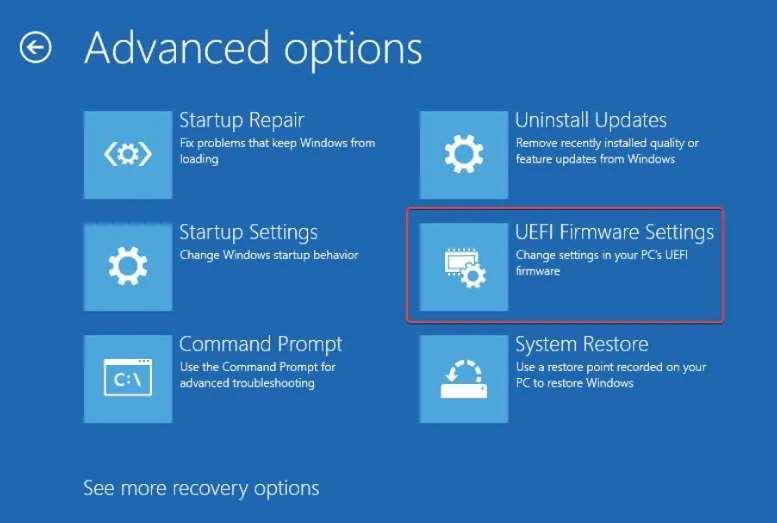
- 在安全性標籤下找到可信任平台模組 (TPM)並將其開啟。
- 找到安全啟動並將其開啟。不同 PC 之間的 UEFI 設定通常會有所不同。
您可以查看主機板手冊,以了解有關啟用 TPM 2.0 的具體說明。另外,請考慮在 Windows 11 上處於使用者模式時啟用安全啟動。
3. 安裝待處理的 Windows 更新
- 點擊任務欄上的“開始”,鍵入“檢查更新”,然後啟動它。
- 點選檢查更新。
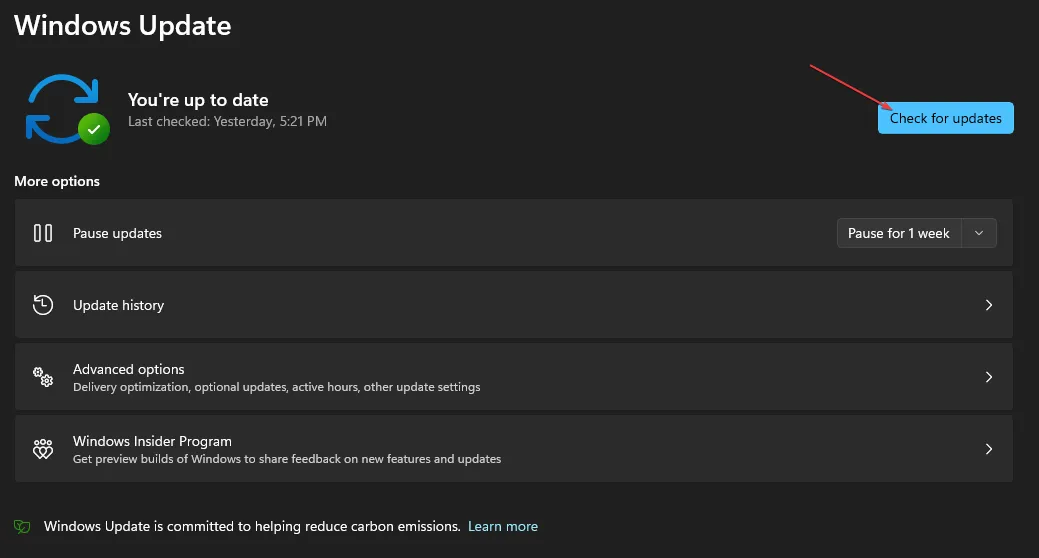
- 如果您有任何待處理的更新,請繼續安裝它們,然後重新啟動系統。
在某些情況下,Windows 更新可能無法運作或載入。如果您遇到此類問題,請按照我們的指南進行修復。
4.永久以管理員身分執行遊戲
- 右鍵點選Valorant圖示並選擇以管理員身分執行。
- 或者,再次右鍵單擊《Valorant》圖示並選擇「屬性」。
- 選擇「相容性」選項卡,勾選「以管理員身分執行此程式」框,然後按「確定」。
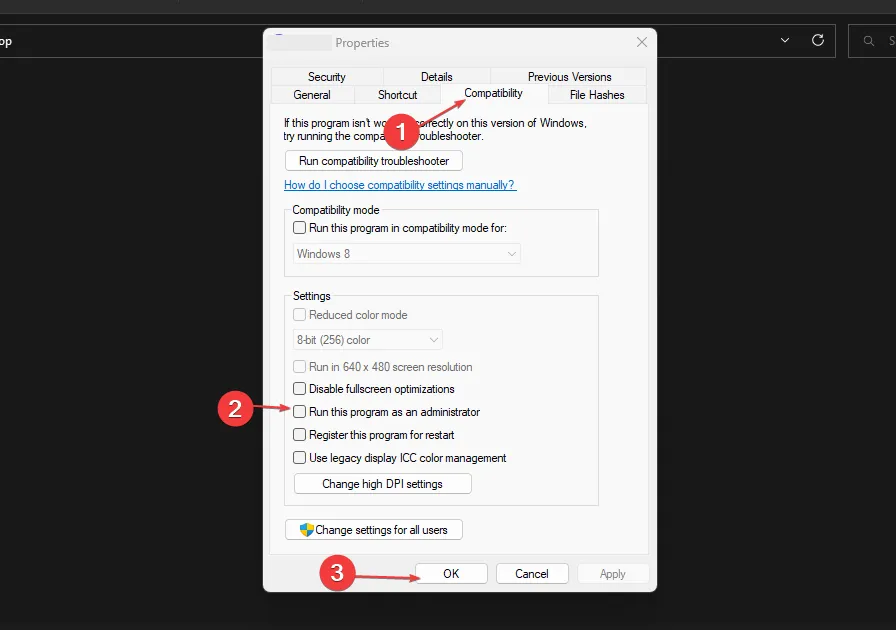
5.重新安裝Valorant
- 按下Windows按鈕,在搜尋列中鍵入 control,然後按一下搜尋結果中的「控制面板」 。
- 接下來,按一下“程序”。
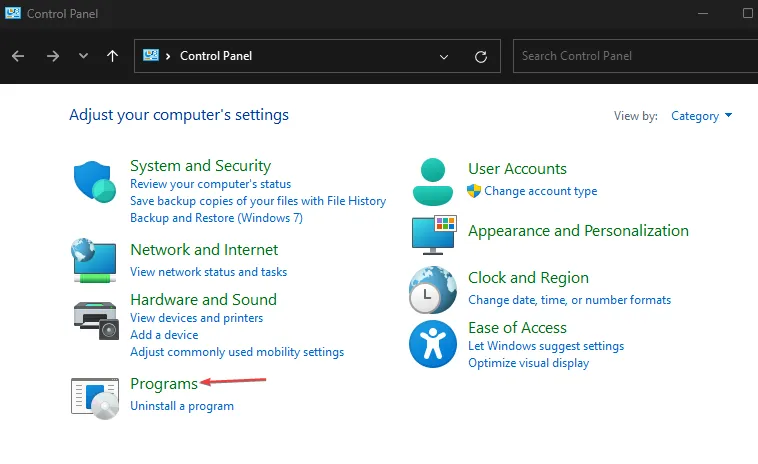
- 然後,按一下“程式和功能”。
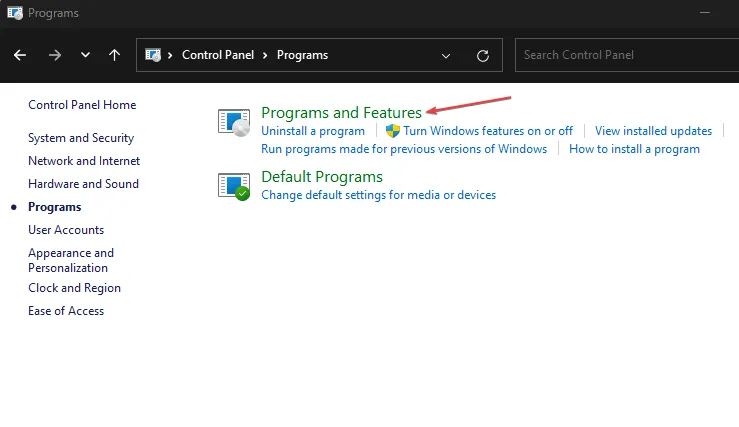
- 選擇遊戲並點擊“卸載”。
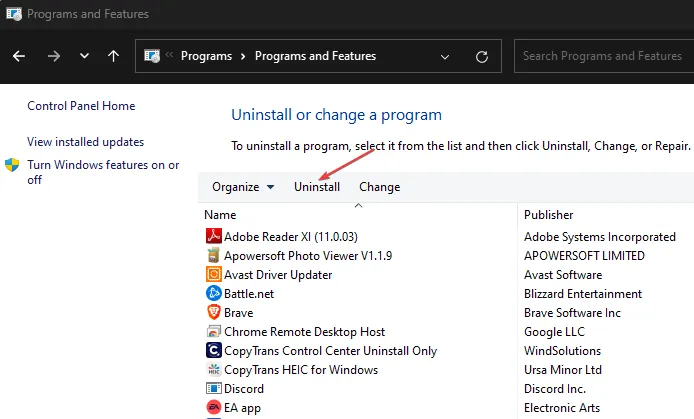
- 造訪《Valorant》官方網站下載遊戲的最新版本。請依照螢幕上的指示安裝軟體。
您可以透過上述任何進階解決方案來修復 Valorant win64 Shipping exe 錯誤訊息。
用戶還可以檢查 Valorant 是否有經過驗證的 VPN,以解決延遲問題。此外,在使用 Valorant 執行反作弊軟體時遇到 Vanguard Windows 11 錯誤的遊戲玩家可以探索我們文章中提供的修復程式。
如果您有任何問題或建議,請隨時使用下面的評論部分。



發佈留言